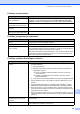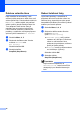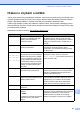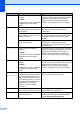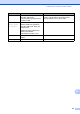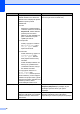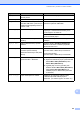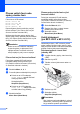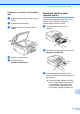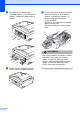User's Guide
Table Of Contents
- PŘÍRUČKA UŽIVATELE MFC-250C MFC-290C MFC-297C
- Informace o schválení a zpráva o kompilaci a publikaci
- Prohlášení o shodě EC
- Obsah
- Oddíl I: Obecné
- 1 Obecné informace
- 2 Vkládání dokumentů a papíru
- 3 Základní nastavení
- 4 Bezpečnostní funkce
- Oddíl II: Fax
- 5 Odesílání faxu
- 6 Přijímání faxu
- 7 Telefon a externí služby
- 8 Vytáčení a ukládání čísel
- 9 Tisk zpráv
- Oddíl III: Kopírování
- Oddíl IV: Přímý tisk fotografií
- 11 Tisk fotografií z paměťové karty nebo USB flash disku
- Práce s aplikací PhotoCapture Center™
- Tisk z paměťové karty nebo USB flash disku bez počítače
- Skenování na paměťovou kartu nebo paměťovou jednotku USB Flash bez počítače
- Použití aplikace PhotoCapture Center™ počítače
- Použití paměťové karty nebo paměťové mechaniky USB Flash
- Struktura složek paměťových karet (jen MFC-290C a MFC-297C) nebo paměťové mechaniky USB Flash
- Začínáme
- Tisk z paměťové karty nebo paměťové mechaniky USB Flash
- Nastavení tisku aplikace PhotoCapture Center™
- Skenování na paměťovou kartu nebo mechaniku USB Flash
- Význam chybových hlášení
- Práce s aplikací PhotoCapture Center™
- 12 Tisk fotografií z fotoaparátu
- 11 Tisk fotografií z paměťové karty nebo USB flash disku
- Oddíl V: Programové vybavení
- Oddíl VI: Dodatky
- Rejstřík
- brother CZE
Odstraňování problémů a běžná údržba
97
B
Dokument je uvíznutý uvnitř jednotky
ADF
B
a Vyjměte všechny papíry, které neuvízly
z ADF.
b Zvedněte kryt dokumentu.
c Táhněte uvíznutý dokument nahoru a
doleva.
d Zavřete kryt dokumentu.
e Stiskněte tlačítko
Stop/Exit (Stop/Konec).
Zaseknutí tiskárny nebo
uvíznutí papíru B
Vytáhněte uvíznutý papír podle toho, kde v
zařízení uvízl. Otevřete a zavřete kryt
skeneru, abyste odstranili chybu.
a Vyjměte zásobník papíru (1) ze
zařízení.
b Vytáhněte uvíznutý papír (1) a stiskněte
Stop/Exit (Stop/Konec).
c Restartujte přístroj zvednutím krytu
skeneru z přední strany přístroje a poté
jej uzavřete.
Pokud nemůžete odstranit uvíznutý
papír z přední strany nebo pokud se
i po odstranění uvíznutého papíru
chybové hlášení stále objevuje na
LCD displeji, přejděte na další krok.
1
1